Sådan begrænser du Spotlight-søgning for at forbedre privatlivets fred i MacOS
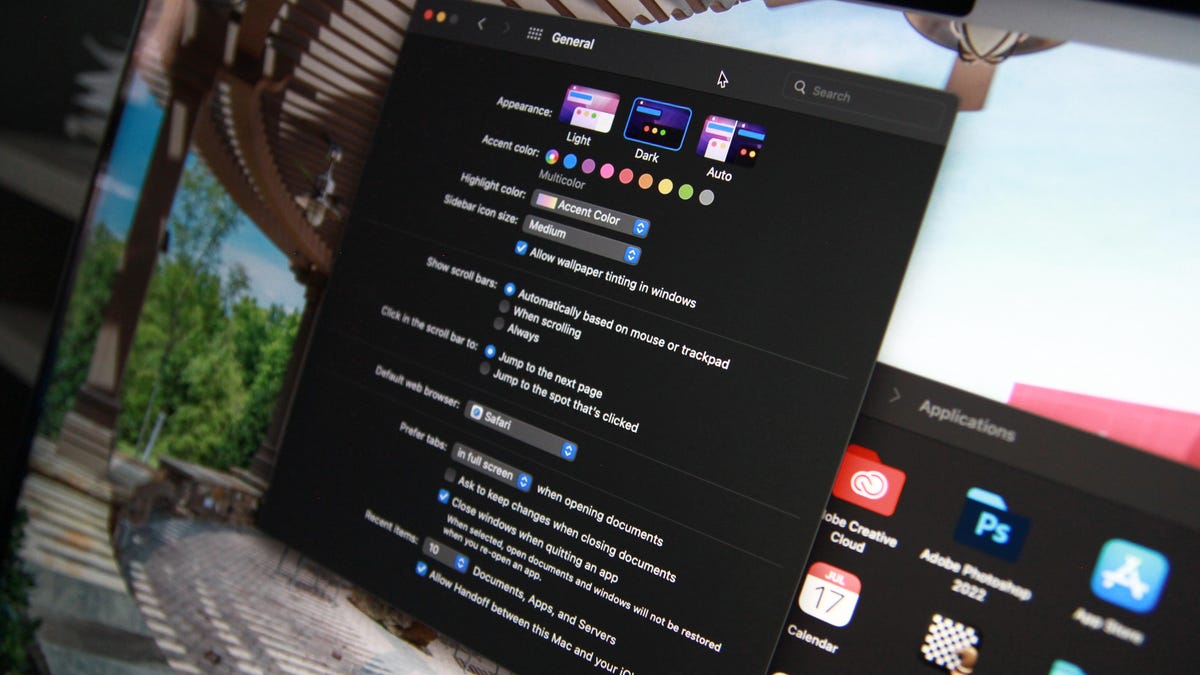
Lad mig sætte scenen: Du har visse mapper (alias mapper) på din MacBook or iMac der indeholder følsomme oplysninger. Du ønsker ikke, at andre skal have let adgang til disse mapper, men det viser sig, ved hjælp af Spotlight, at alle med adgang til dit skrivebord nemt kan finde filerne og informationen indeholdt.
Det kunne være et problem.
Med meget følsomme oplysninger vil du være bedst tjent med at kryptere de mapper, der indeholder disse filer. Men for mindre følsomme oplysninger kan kryptering være overkill.
Eller måske har du så mange filer og mapper på dit skrivebord, at Spotlight-søgning ikke er helt så hurtig, som du tror, den burde være.
Uanset hvad, skal du vide, hvordan du forhindrer Spotlight i at søge i specifikke mapper på dit lokale drev. Lad mig vise dig, hvordan du tager hånd om netop det. Fordi Spotlight er så god til, hvad det gør, kan det præsentere flere resultater fra en søgeforespørgsel meget hurtigt. Det betyder, at en dårlig skuespiller hurtigt kan finde de filer, de har brug for, for at kunne udføre det onde, de er ude i.
Også: De 4 iOS 16-indstillinger skal du slå fra nu for at gemme dine data
Ved hjælp af dette Spotlight-trick kan du forhindre en så enkel og hurtig opdagelse af dine mere følsomme data.
Sådan begrænser du Spotlight-søgning for at forbedre privatlivets fred i MacOS
Krav
Alt du behøver til dette er en opdateret MacOS-enhed og en mappe (eller flere mapper), som du vil udelukke fra Spotlight-søgning.
Skjuler mapper fra Spotlight
Klik på Apple-ikonet i venstre kant af den øverste bjælke, og vælg derefter Systemindstillinger.
Klik på Spotlight i vinduet Systemindstillinger.
Klik på fanen Privatliv, og klik derefter på + (plustegnet).
Tilføjelse af mapper, der skal udelukkes fra Spotlight.
Billede: Jack Wallen
I den resulterende pop-up skal du finde og vælge den mappe, du vil udelukke fra Spotlight, og klikke på Vælg. Bliv ved med at tilføje mapper, indtil du er tilfreds med resultaterne.
Find den mappe, der skal udelukkes fra Spotlight.
Billede: Jack Wallen
Når du har skjult disse mapper fra Spotlight, bør indholdet ikke længere vises i søgeresultaterne. Den ene advarsel er, at det kan tage lidt tid for Spotlight at "glemme" disse mapper. Jeg har fundet ud af, at MacOS ikke er særlig hurtig til at glemme mapperne, og selv en genstart fremskynder ikke processen. Til sidst vil disse mapper dog stoppe med at blive vist i resultaterne.
Et bonus-spotlight-trick
Gå tilbage til vinduet Spotlight-præferencer, og klik på fanen Søgeresultater. Her finder du en liste over kategorier, som du kan inkludere eller ekskludere fra Spotlight. Du kan bladre gennem denne liste og deaktivere enhver kategori, du ikke vil have vist i Spotlight-resultater. Igen, vær opmærksom på, at når du har foretaget ændringer, vil det tage Spotlight noget tid at glemme disse kategorier.
Inkluderer og ekskluderer kategorier for Spotlight-søgninger.
Billede: Jack Wallen
Og det er alt, hvad der skal til. Med disse to små tricks kan du gøre det meget mere af en udfordring for andre mennesker at finde de filer og oplysninger, de ikke har adgang til.
Husk dog, at for alvorligt følsomme mapper og filer skal du overveje at bruge et krypteringsværktøj for bedre at beskytte disse filer mod nysgerrige øjne.

